
"பணிப்பட்டி" பயனர் அதன் விருப்பப்படி பயனர் வேறுபடலாம், அளவு உட்பட. சில நேரங்களில் அது பயனரின் மயக்கமான செயல்களின் போது வாய்ப்பு நிகழ்கிறது. எனினும், இதில் கொடூரமான எதுவும் இல்லை - அதன் அளவு எப்போதும் சரிசெய்யப்படலாம். இந்த கட்டுரையில் நாம் இந்த உருப்படியின் அளவை எவ்வாறு கட்டுப்படுத்த வேண்டும் என்று கூறுவோம்.
விண்டோஸ் 7 இல் "பணிப்பட்டி" குறைப்பது 7.
இயக்க முறைமையின் இந்த பதிப்பின் பயனர்கள் வெறுமனே துண்டுகளின் அளவை மாற்றக்கூடாது, ஆனால் அதை மறைக்க அல்லது திரையின் மற்றொரு பகுதியிடம் மாற்றவும், சில காரணங்களுக்காக இது தடுக்கப்பட்டால், திரையின் மற்றொரு பகுதியிடம் மாற்றவும். இந்த எல்லா விருப்பங்களையும் நாங்கள் பகுப்பாய்வு செய்வோம்.முறை 1: துண்டு குறைப்பு
சில நேரங்களில், கவனக்குறைவாக அல்லது சீரற்ற செயல்களின் போது, பயனர் துண்டு அளவு அளவு அதிகரிக்கிறது, இது ஏன் சிக்கலானது, கீழே உள்ள ஸ்கிரீன்ஷாட் போன்றது. இந்த சூழ்நிலையில், அதை குறைக்க மிகவும் எளிது.
- முதலில், வலது சுட்டி பொத்தானை வலது பொத்தானை சொடுக்கி, காசோலை மார்க் பணிப்பட்டியின் புள்ளியை எதிர்க்கிறதா என்பதைப் பார்க்கவும். ஆம் என்றால் - அதை அகற்றவும்.
- இப்போது சுட்டிக்காட்டி மற்றும் கீழே உள்ள அம்புக்குறி வடிவத்தை உருவாக்க வழி மீது துண்டு மிதவை. இதை செய்ய, அது "பணிப்பட்டி" மற்றும் டெஸ்க்டாப் எல்லையில் நடுவில் வைக்க வேண்டும்.
- இடது சுட்டி பொத்தானை வைத்திருக்கவும், பெரிய திருப்பத்திலிருந்து ஒரு உன்னதமான ஒரு பகுதியிலிருந்து துண்டுகளாக கீழே சுட்டி இழுக்கவும்.

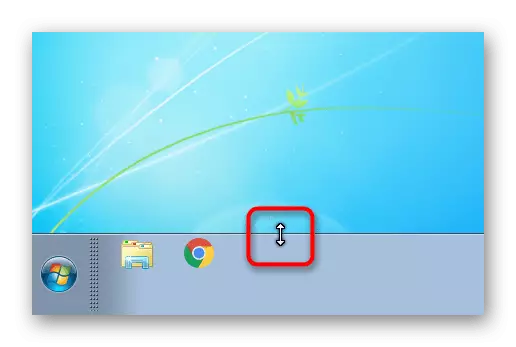
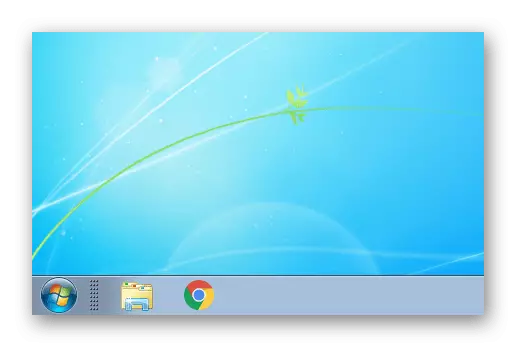
அதை குறைக்க இன்னும் பின்வரும் விருப்பத்தை உதவும்.
முறை 2: சின்னங்களின் அளவை குறைத்தல்
முன்னிருப்பாக, விண்டோஸ் "பணிப்பட்டி" மீது காட்டப்படும் சின்னங்கள் பெரிய அளவுகள் பயன்படுத்துகிறது. இது உங்களுக்கு சிரமமாக இருந்தால், அதிகபட்ச குறைந்தபட்ச துண்டு வேண்டும், அடுத்த வழிமுறைகளால் சிறிய ஒன்றிற்கு சின்னங்களின் அளவை மாற்றவும்.
- துண்டு மீது சுட்டியை வலது கிளிக் செய்யவும், சூழல் மெனுவை அழைக்கவும், இந்த நேரத்தில் "பண்புகள்" தேர்ந்தெடுக்கவும்.
- திறக்கும் சாளரத்தில், "சிறிய சின்னங்கள் பயன்படுத்த" உருப்படியை அடுத்த பெட்டியை சரிபார்க்கவும், "விண்ணப்பிக்கவும்" அல்லது "சரி" என்பதைக் கிளிக் செய்யவும்.
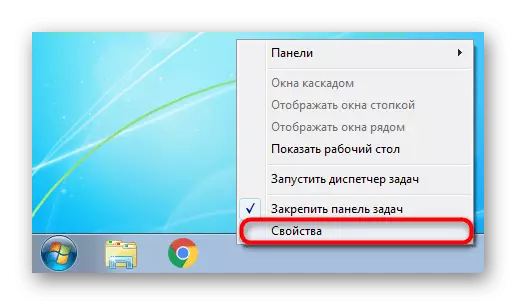
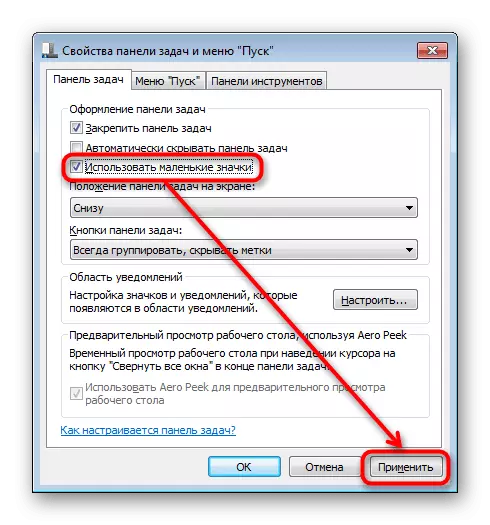
இதன் விளைவாக, துண்டு அதன் அளவு மாறும், இது கீழே உள்ள ஸ்கிரீன்ஷாட்டில் தெளிவாக தெரியும்.
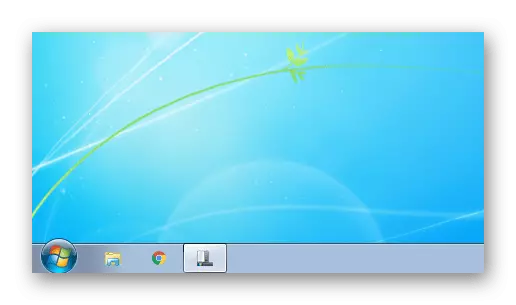
நீங்கள் கவனிக்கும்போது, "தொடக்க" பொத்தானை அதே பெரியதாக உள்ளது, ஆனால் கணினிக்கு அதன் அளவை மாற்ற முடியாது. எனினும், நீங்கள் ஜன்னல்கள் தனிப்பயனாக்க விரும்பினால், உதாரணமாக, இந்த பொத்தானை மற்றொரு ஐகானை அமைக்க, குறைந்த மற்றும் மற்றொரு ஐகான் அமைக்க, நீங்கள் கீழே குறிப்பு மூலம் எங்கள் கட்டுரை பயன்படுத்த முடியும்.
மேலும் வாசிக்க: விண்டோஸ் 7 இல் "தொடக்க" பொத்தானை மாற்றுவது எப்படி
முறை 3: பொத்தானை குழுவை இயக்கு
சில பயனர்கள் "பணிப்பட்டி" குறைந்து கீழ் ஒரு குழுவில் குறிக்கும். ஒரு குழுவால் இல்லாமல், இந்த படிவத்தில் இயங்குவதை நீங்கள் காணலாம்:
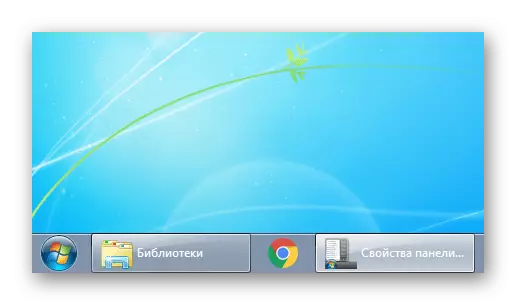
விண்டோஸ் எக்ஸ்பி இருந்து வீங்கிய வடிவமைப்பு அனைவருக்கும் வசதியாக உள்ளது, பலர் விண்டோஸ் பெயர்கள் செவ்வக பொத்தான்கள் இடையே விட சின்னங்கள் இடையே மாற எளிதாக மிகவும் வசதியாக மற்றும் எளிதாக இருக்கும். பெயர்கள் மறைக்கப்படும் குழுவில் திருப்புங்கள், இது மிகவும் எளிதானது. பண்புகளை சாளரத்தை திறக்க, நாம் முறை காட்டியபடி 2. "டாஸ்க்பார் பொத்தான்கள்" பொத்தானை கண்டுபிடித்து, இரண்டு "குழுவிற்கு இல்லை" என்ற மதிப்பை மாற்றவும். முன்னிருப்பாக, விண்டோஸ் "எப்போதும் குழு, லேபிள்களை மறைக்க" பயன்படுத்தப்படுகிறது. விருப்பத்தை "டாஸ்க்பரை நிரப்பும்போது, சாளர பெயர்களை நீக்கிவிடும், அதே நேரத்தில் ஜன்னல்கள் நிறைய திறக்கப்பட்டால் மட்டுமே அவர்கள் துண்டுகளுக்குள் பொருந்தாது.
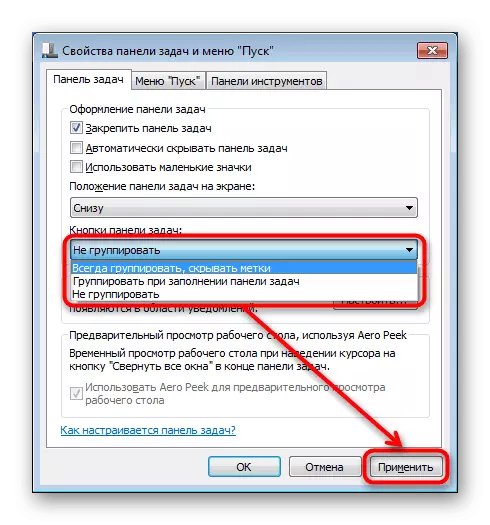
"பணிப்பட்டி" அளவு குறைக்க மற்ற வழிகள்
சில கணினிகளில், உயரம் உள்ளடக்கத்தை காட்ட முக்கியம், மற்றும் அகலம், "பணிப்பட்டி" இல்லை மற்றும் அது அனைத்து தடுக்கிறது. அதை முடக்க முற்றிலும் சாத்தியமற்றது, ஆனால் நீங்கள் பைபாஸ் பாதைகள் மூலம் நிலையை மாற்ற முடியும்: இடது பக்கம், வலது அல்லது அனைத்து மேல் அல்லது கைமுறையாக அழைக்க திறனுடன் அதன் நிலையை மாற்ற.
- "Tashbar" ஐ மறைக்க விரும்பினால், "staskbar" ஐ மறைக்க விரும்பினால், "Taskbar" ஐ மறைக்க விரும்பினால், "தானாகவே டாஸ்க்பார்" உருப்படியை "தானாக மறைக்க" உருப்படியை சரிபார்க்கவும் - அது "கீழே" கீழே தோன்றும் திரையின் அடிப்பகுதியில் கர்சர் எலிகளைக் கிளிக் செய்க. நீங்கள் "பணிப்பட்டி" உடன் தொடர்புகொள்வதை நிறுத்தும்வரை அது இருக்கும் என இது காட்டப்படும்.
- திரையில் நிலையை மாற்ற, பொருத்தமான அலகு கண்டுபிடித்து, நிலையான "கீழ்" விளைவாக பதிலாக, வேறு எந்தத் தேர்ந்தெடுக்கவும், எடுத்துக்காட்டாக, "இடது".
- "பணிப்பட்டி" குறிப்பிட்ட முகத்தில் தோன்றும், ஆனால் இயங்கும் ஜன்னல்களின் கீழ் ஒதுக்கப்பட்ட வெற்று இடத்தை குறைவாக இருக்கும் என்று கருத்தில் கொள்வது குறைவாக இருக்கும்.
- நீங்கள் எப்பொழுதும் "பணிப்பட்டி" எந்த கோணத்திற்கும் "பணிப்பட்டி" இழுக்க முடியும் என்று தெரிந்து கொள்ள வேண்டும், அதன் நிலைப்பாட்டை கட்டுப்படுத்துவதற்கு "பண்புகள்". இதை செய்ய, "Secure Tashbar" விருப்பத்திலிருந்து சரிபார்க்கவும் (முறை 1 இல்) இருந்து சரிபார்க்கும் பெட்டியை நீக்கவும், இடது பக்கத்தில் இடது சுட்டி பொத்தானை சொடுக்கி, இந்த சொடுக்கை வைத்திருங்கள், பின்னர் தேவையான கோணத்தில் இழுக்கவும்.
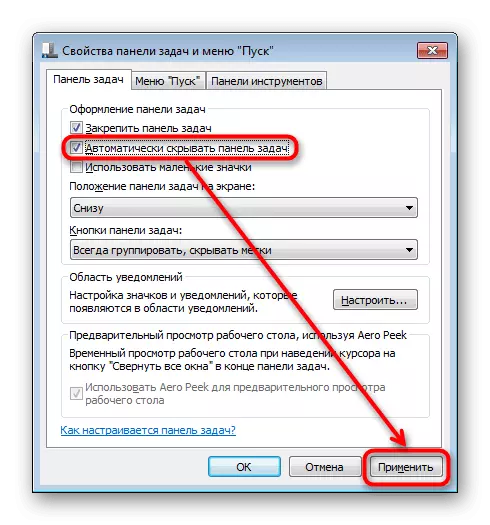
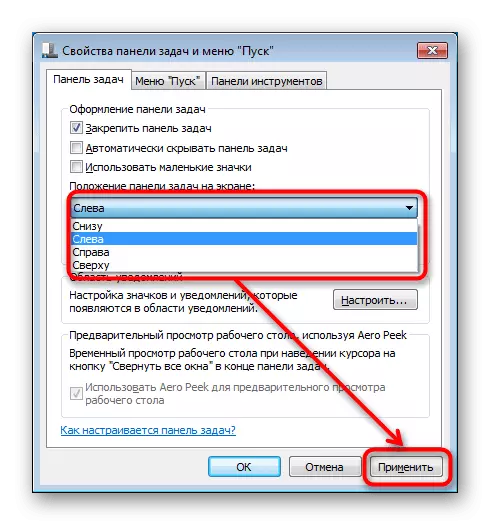
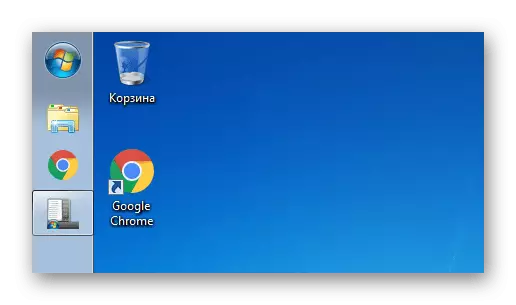
இப்போது "பணிப்பட்டி" குறைக்க எப்படி தெரியும். உங்கள் கருத்தை, விளைவாக, மிகவும் ஏற்றுக்கொள்ளக்கூடியவற்றை அடைவதற்கு விருப்பங்களை ஒருவருக்கொருவர் இணைந்து கொள்ளலாம் என்பதை மறந்துவிடாதீர்கள்.
